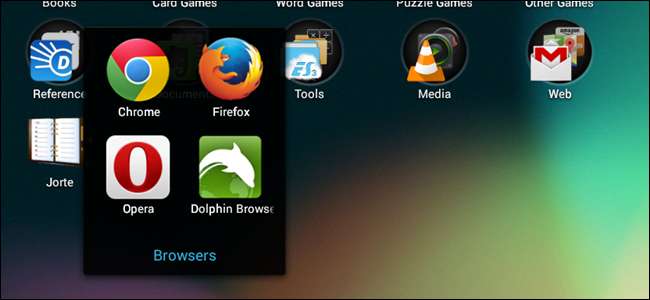
Przeglądarki internetowe, których używasz na telefonie komórkowym lub tablecie, zapamiętują historię przeglądania, podobnie jak przeglądarki na komputerze PC lub Mac. Każdy, kto pożyczy Twój telefon lub uzyska do niego dostęp, może zobaczyć, które strony internetowe odwiedziłeś. Jednak łatwo jest się chronić.
ZWIĄZANE Z: Początkujący: jak wyczyścić historię online w Chrome, Firefox i IE9
Wcześniej pokazaliśmy, jak to zrobić wyczyść historię przeglądania w Chrome, Firefox i Internet Explorer 9 na swoim komputerze . W tym artykule pokazano, jak wyczyścić historię przeglądania w Chrome, Firefox, Opera i Dolphin na urządzeniu z systemem Android.
Chrom
Aby wyczyścić historię przeglądania w Chrome, kliknij przycisk menu - czyli trzy kropki w prawym górnym rogu ekranu - i wybierz „Ustawienia” w menu.
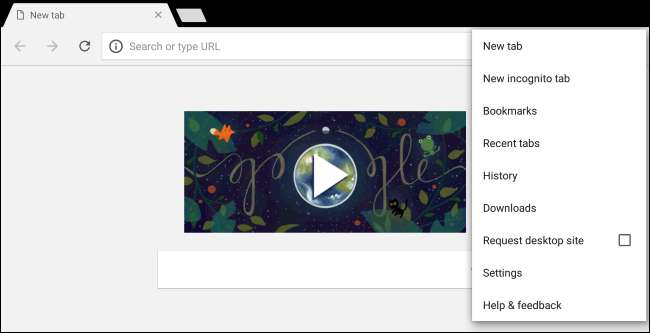
Wybierz „Prywatność” pod nagłówkiem Zaawansowane na ekranie Ustawienia.
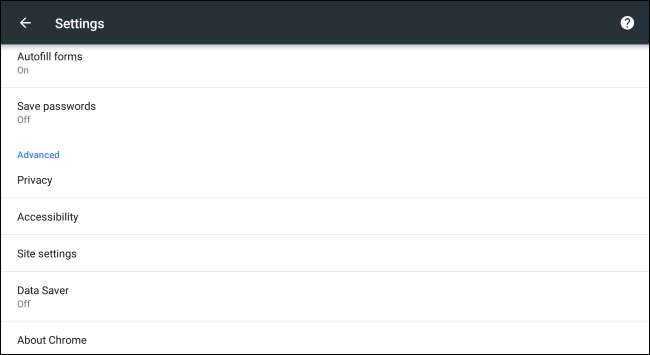
Kliknij opcję „Wyczyść dane przeglądania” u dołu panelu Prywatność.
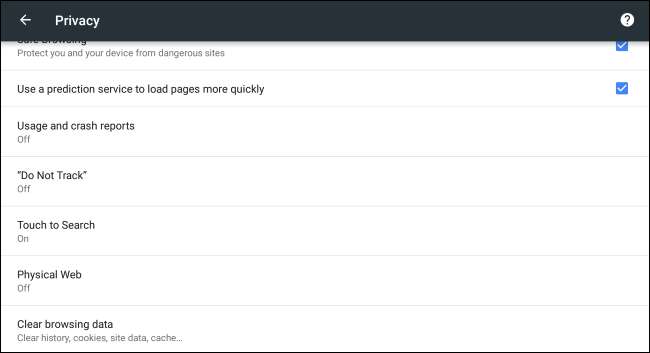
Wybierz dane, które chcesz wyczyścić. U góry ekranu możesz wybrać okres do wyczyszczenia. Możesz wyczyścić dane z ostatniej godziny, ostatniego dnia, ostatniego tygodnia, ostatnich 4 tygodni lub początku czasu. Wybierz opcję „od samego początku”, jeśli chcesz wymazać wszystko.
Upewnij się, że opcja „Historia przeglądania” jest zaznaczona, aby usunąć historię odwiedzanych stron internetowych. Możesz także wyczyścić pliki cookie, obrazy zapisane w pamięci podręcznej, zapisane hasła i dane formularzy autouzupełniania.
Po wybraniu ustawień kliknij „Wyczyść dane”. Chrome usunie określone przez Ciebie dane przeglądania.
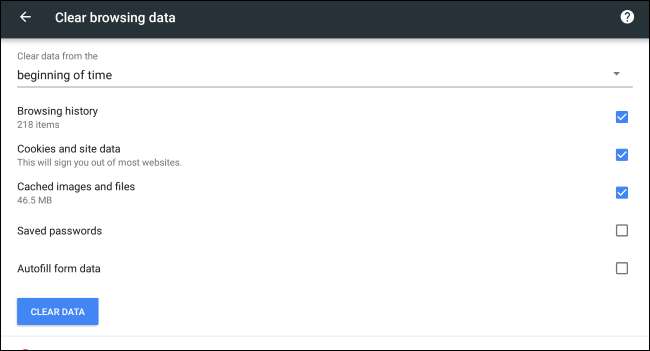
Firefox
Aby wyczyścić historię przeglądania w Firefoksie, dotknij przycisku menu (trzy kropki na pionowym pasku) w prawym górnym rogu okna przeglądarki. Następnie kliknij „Ustawienia”.
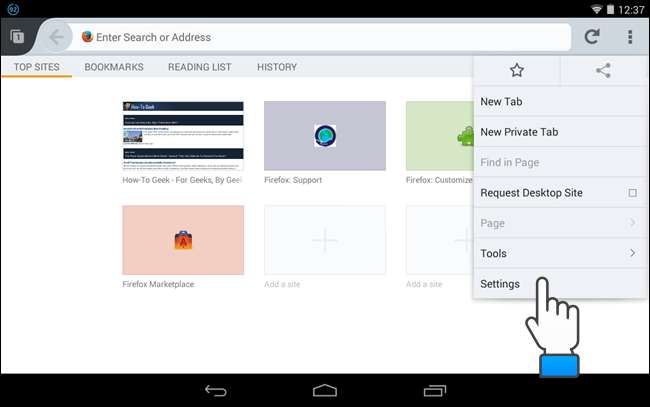
Na ekranie „Ustawienia” kliknij „Prywatność”.
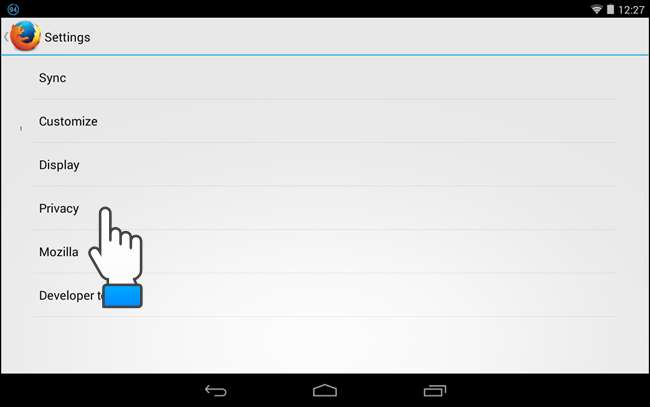
Kliknij „Wyczyść prywatne dane” na ekranie „Prywatność”.
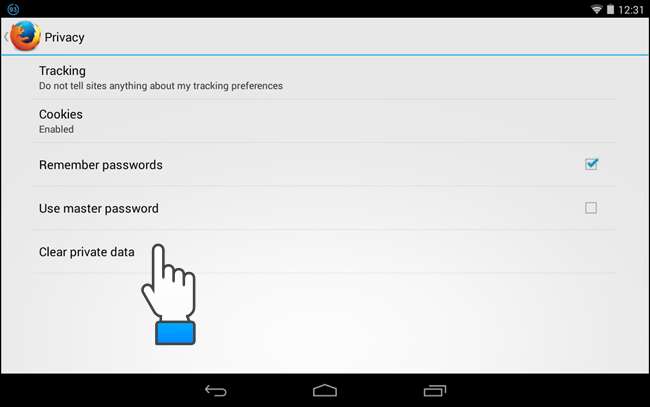
Zaznacz pola wyboru dla elementów, które chcesz usunąć po zamknięciu Firefoksa. Kliknij „Wyczyść dane”.
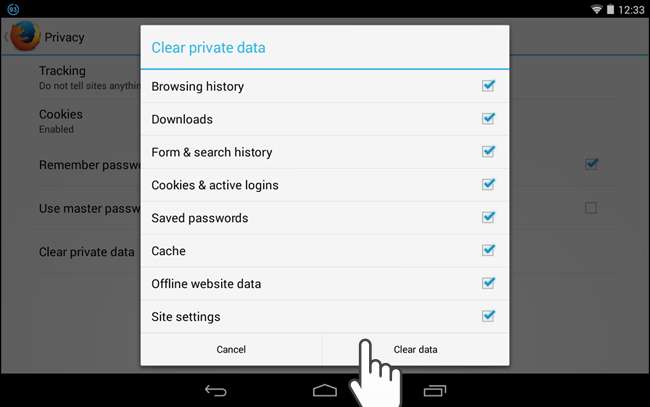
Po wyczyszczeniu danych przeglądania pojawi się komunikat.
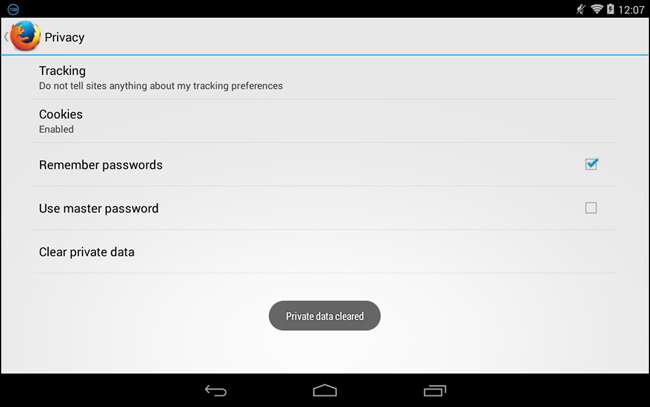
Opera
Aby wyczyścić historię przeglądania w Operze, kliknij przycisk „Ustawienia” (koło zębate) w prawym górnym rogu okna przeglądarki.
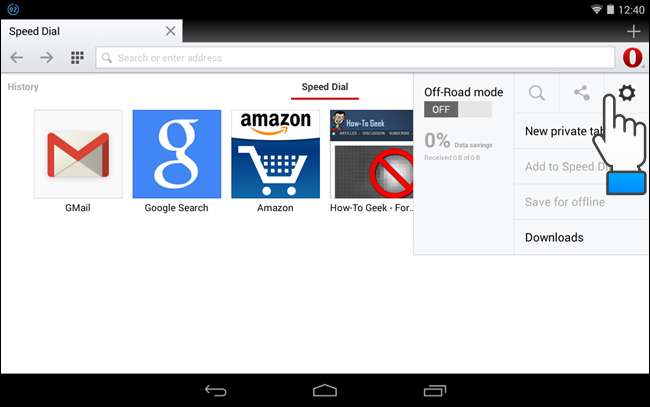
W oknie dialogowym „Ustawienia” kliknij „Wyczyść dane przeglądania”.

W oknie dialogowym „Wyczyść dane przeglądania” zaznacz pola wyboru typów danych, które chcesz usunąć, i kliknij „OK”.
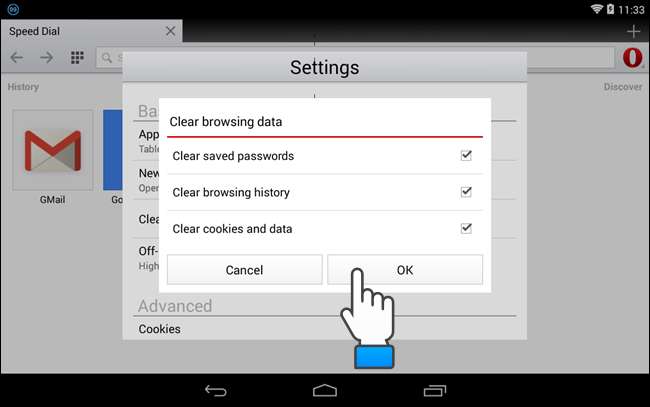
Na krótko zostanie wyświetlony komunikat „Dane usunięte”. Kliknij przycisk „Wstecz” na swoim urządzeniu, aby powrócić do głównego okna przeglądarki.
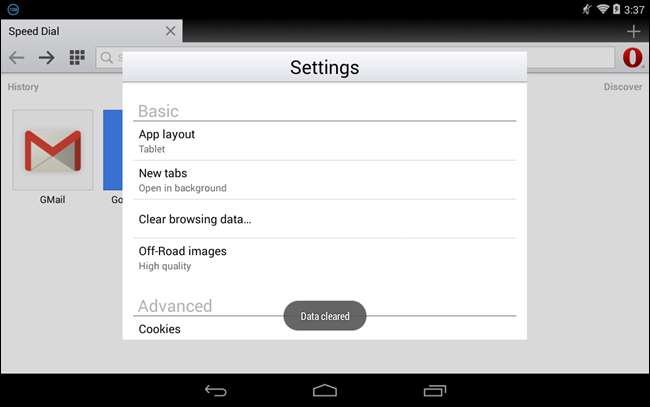
Delfin
Aby wyczyścić historię przeglądania w Dolphinie, dotknij ikony delfina w prawym górnym rogu okna przeglądarki, obok paska adresu. Następnie dotknij przycisku „Ustawienia”.

Na ekranie „Ustawienia” kliknij „Prywatność”.
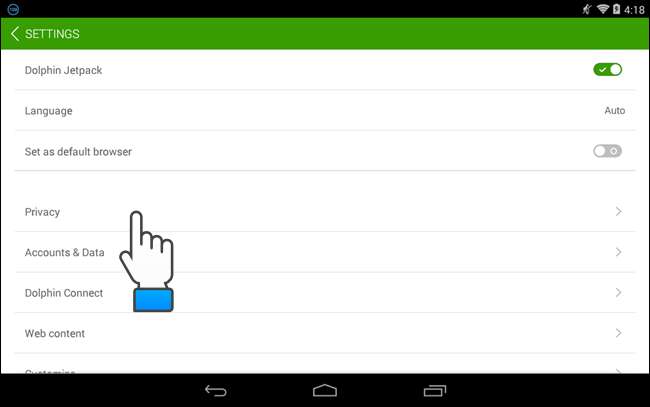
Na ekranie „Prywatność” kliknij „Wyczyść dane”.
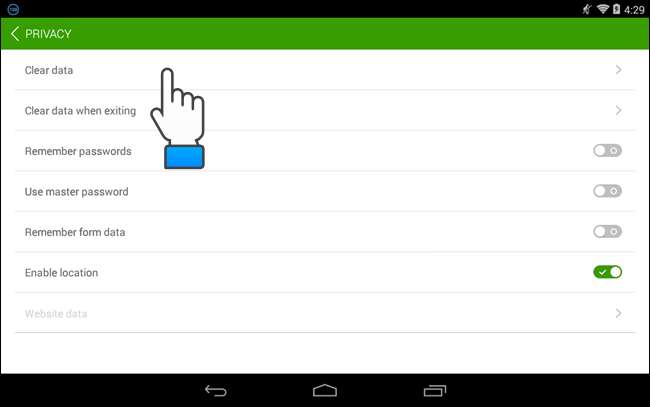
Zaznacz pola wyboru wszystkich typów danych przeglądania, które chcesz usunąć, i dotknij „Wyczyść wybrane dane”.
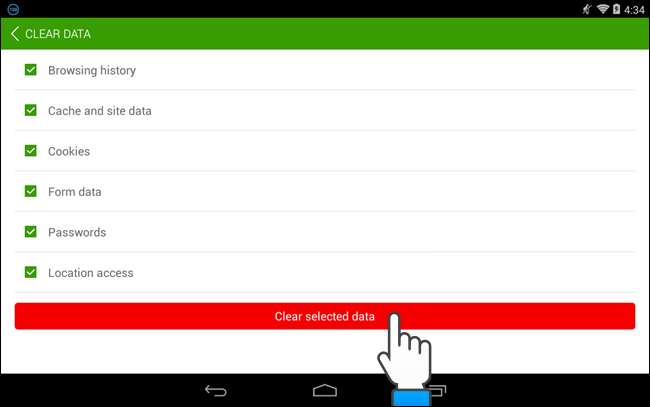
Powrócisz do ekranu „Prywatność” i pojawi się komunikat informujący, że dane zostały usunięte.
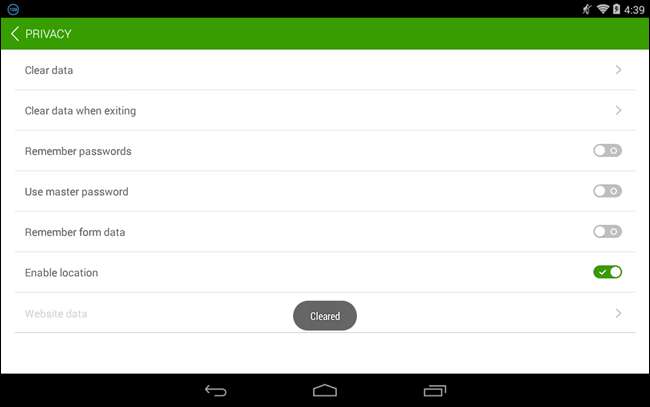
Możesz także wyczyścić historię przeglądania Dolphin za każdym razem, gdy wyjdziesz z programu. Aby to zrobić, dotknij opcji „Wyczyść dane przy wyjściu” na ekranie „Prywatność” przedstawionym powyżej. Aby włączyć opcję, kliknij odpowiedni szary przełącznik po prawej stronie opcji, aby pojawił się znacznik wyboru, a przełącznik zmienił kolor na zielony.
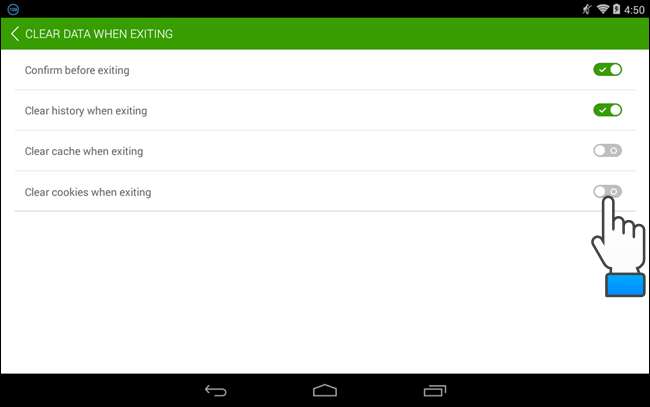
Jeśli nie chcesz, aby dane przeglądania były zapisywane podczas przeglądania, możesz prywatnie przeglądaj w różnych przeglądarkach na swoim urządzeniu z Androidem .
Możesz też automatycznie usuwaj prywatne dane po zamknięciu Chrome, Firefox, Internet Explorer i Opera na komputerze . Możesz też unikaj zapisywania prywatnych danych na swoim urządzeniu z Androidem, przeglądając prywatnie w różnych przeglądarkach .






